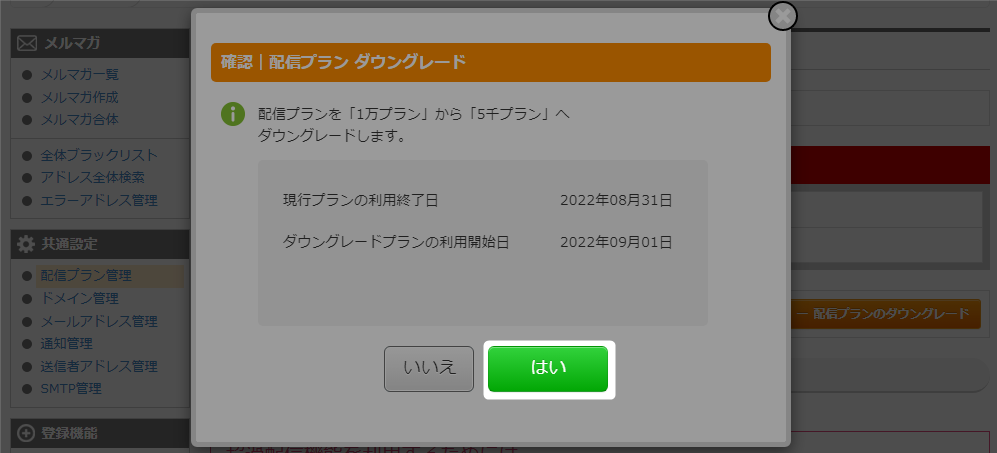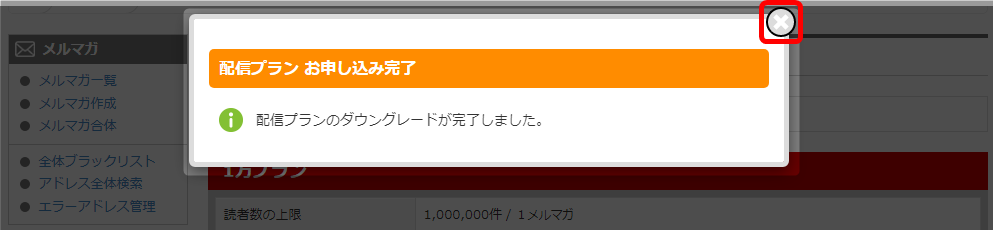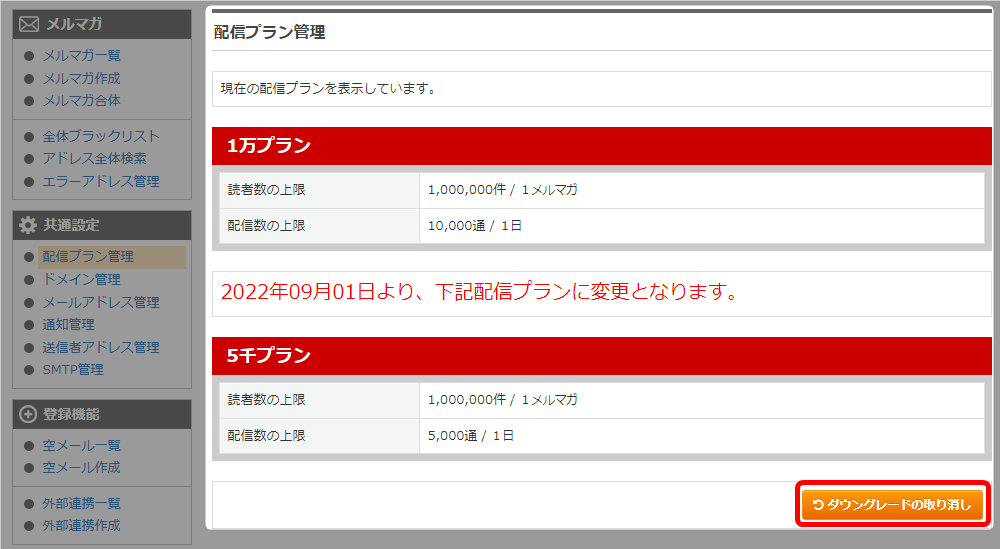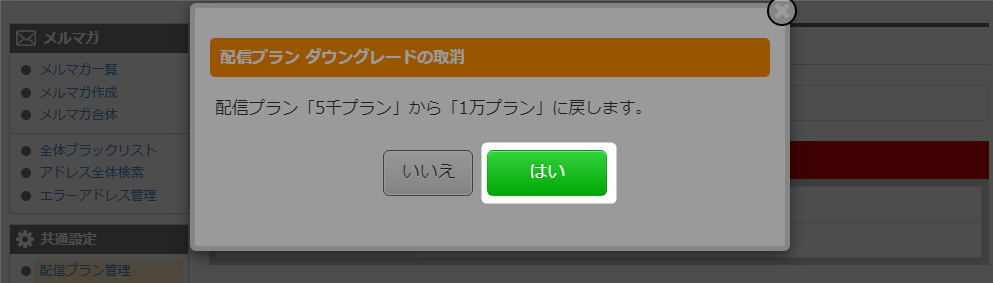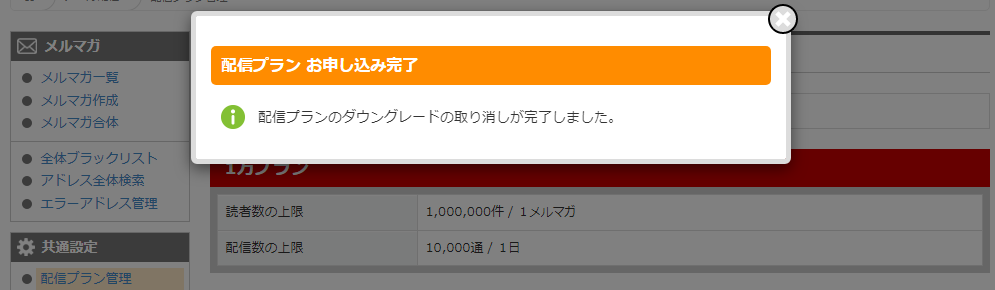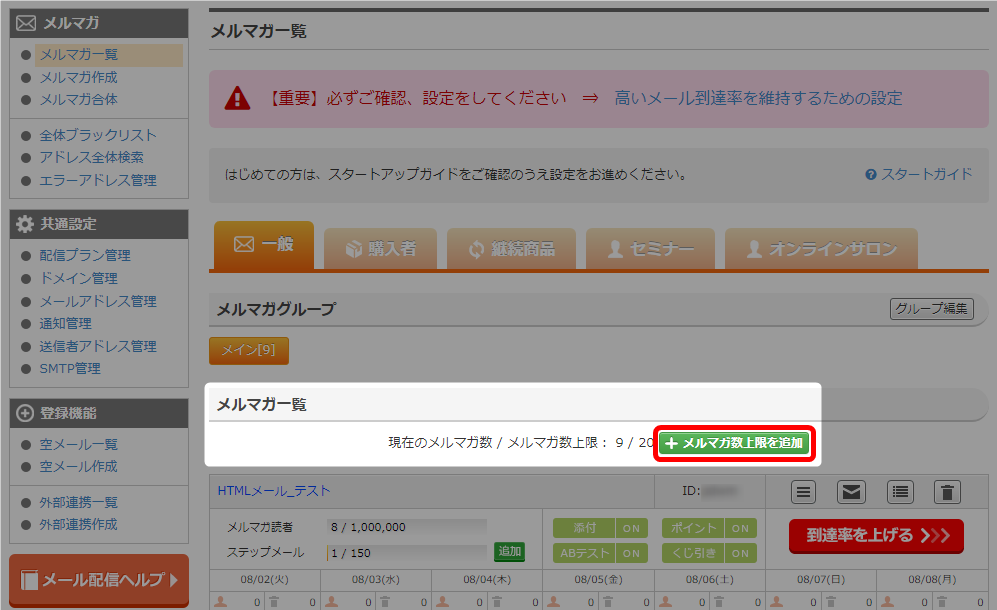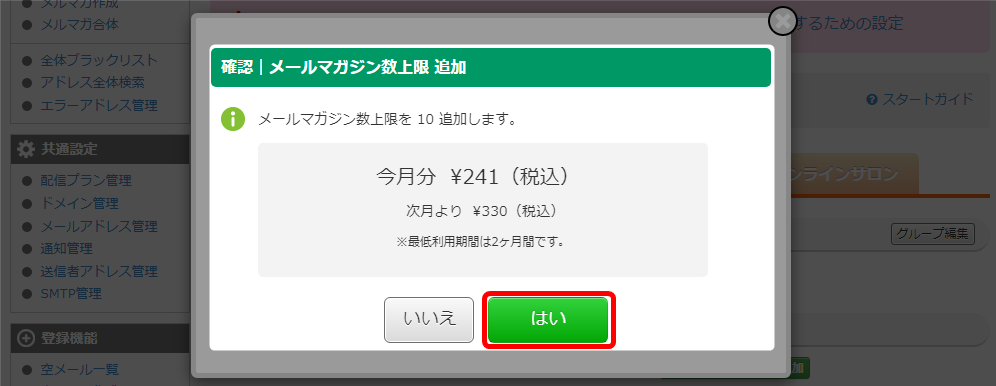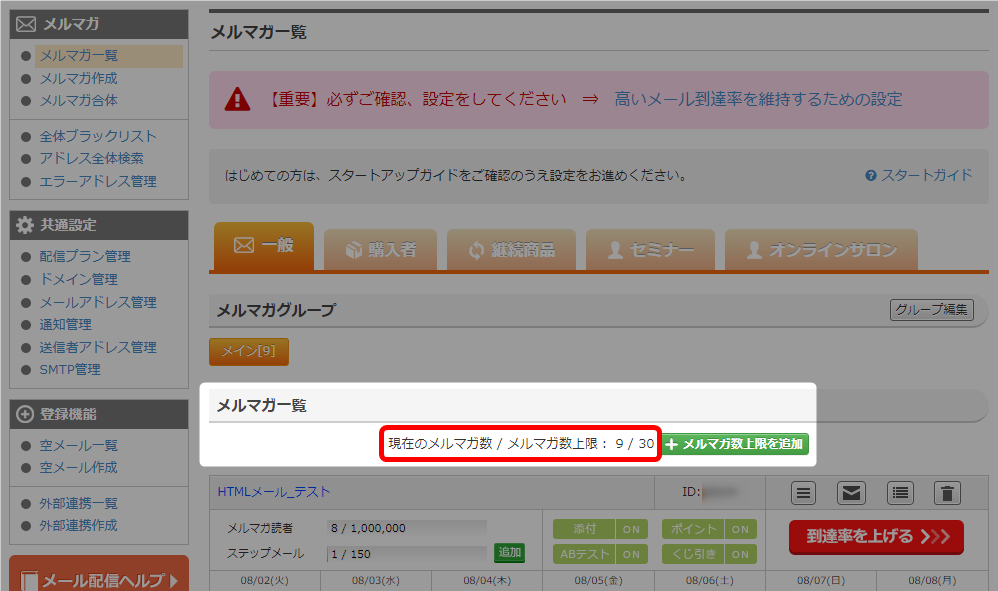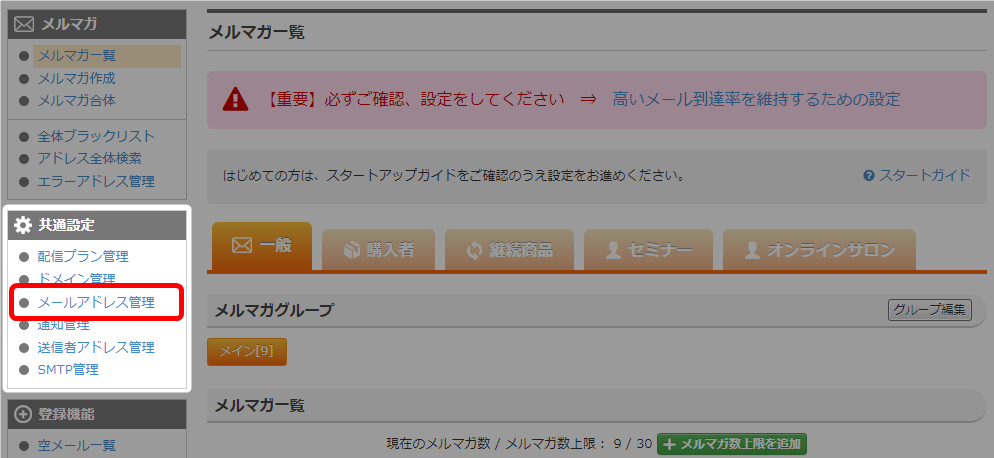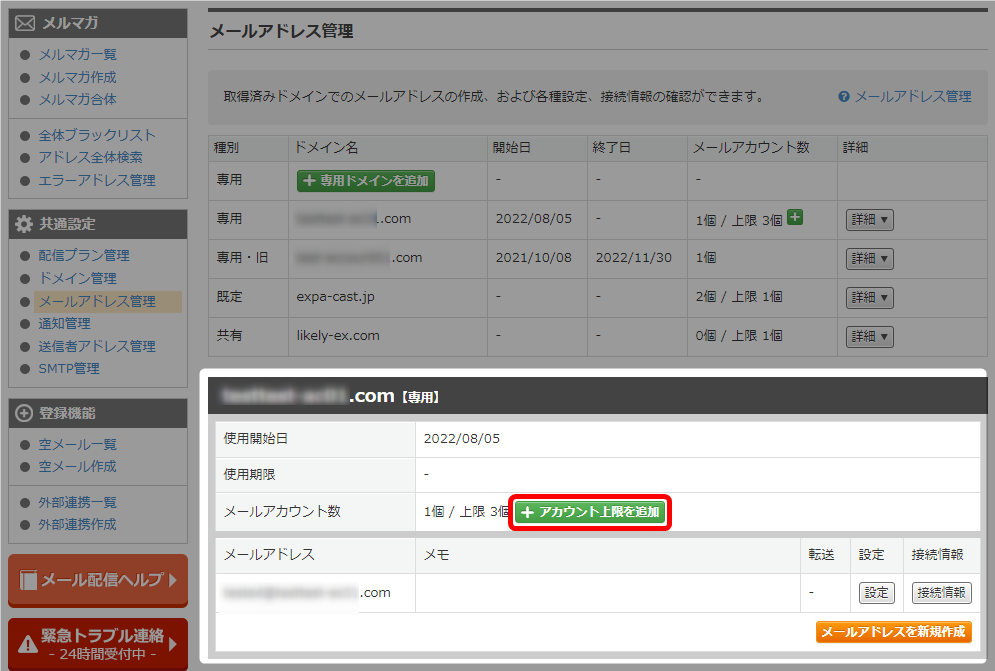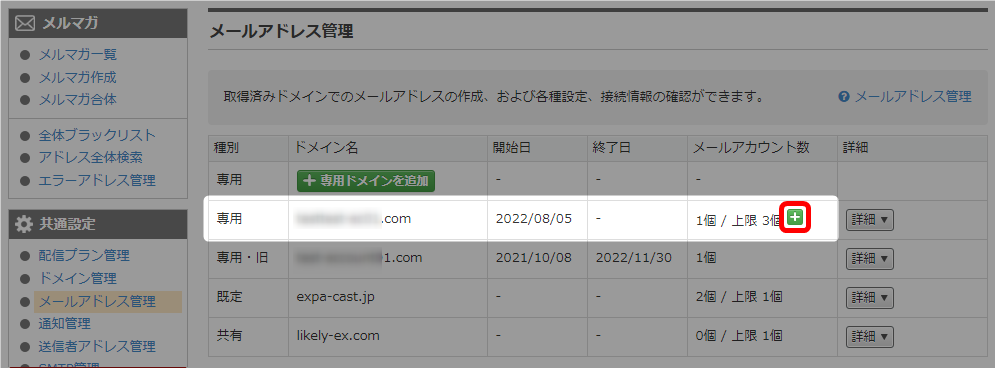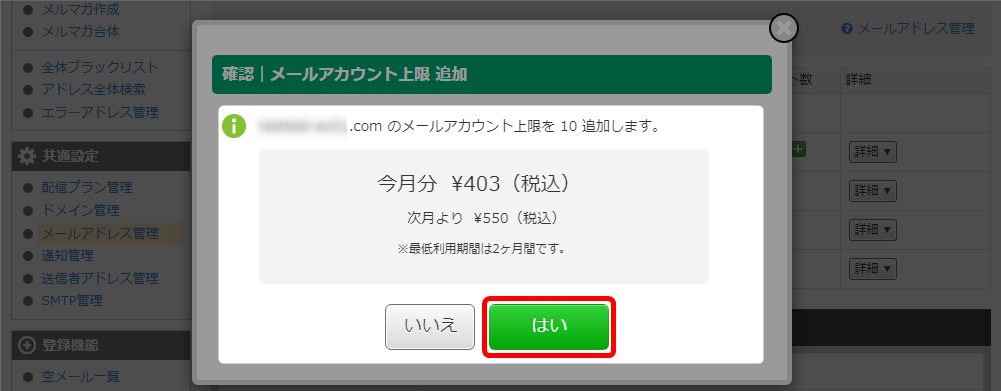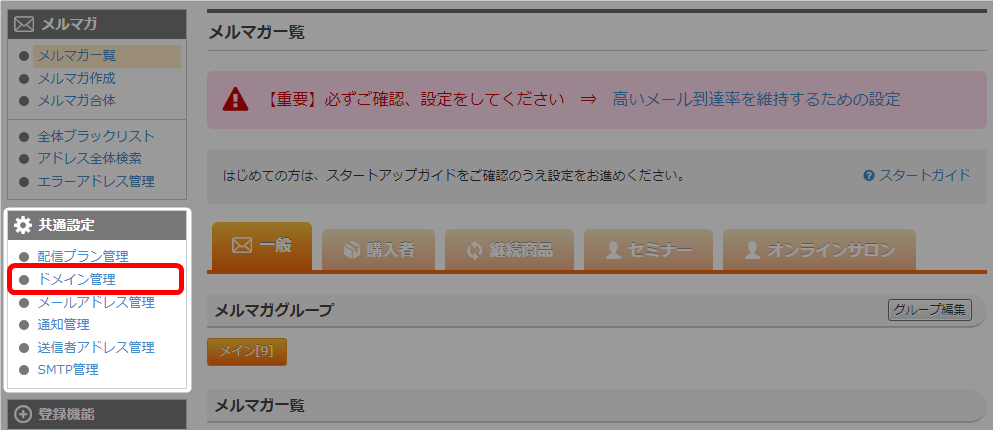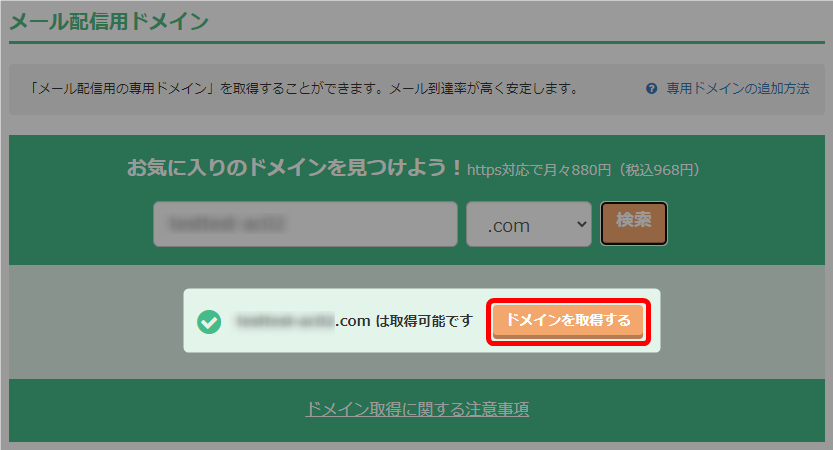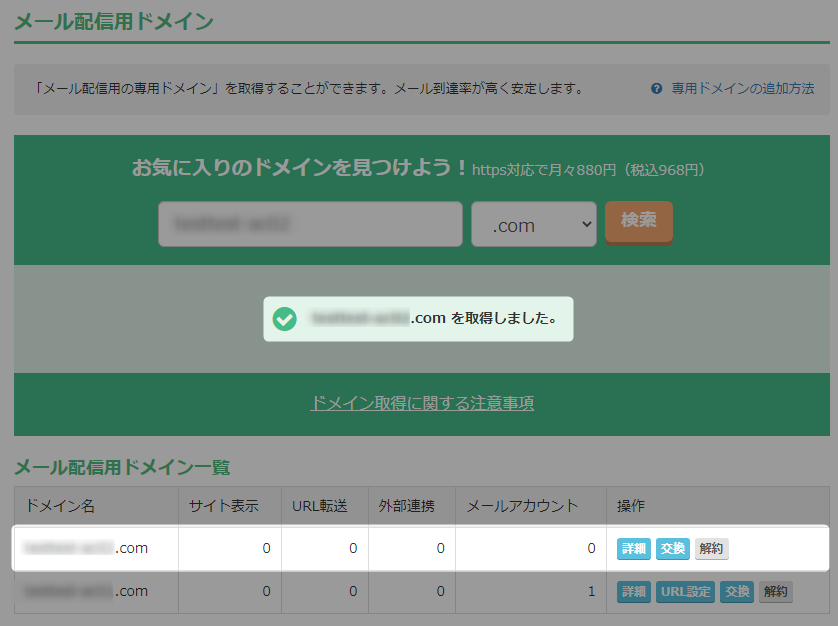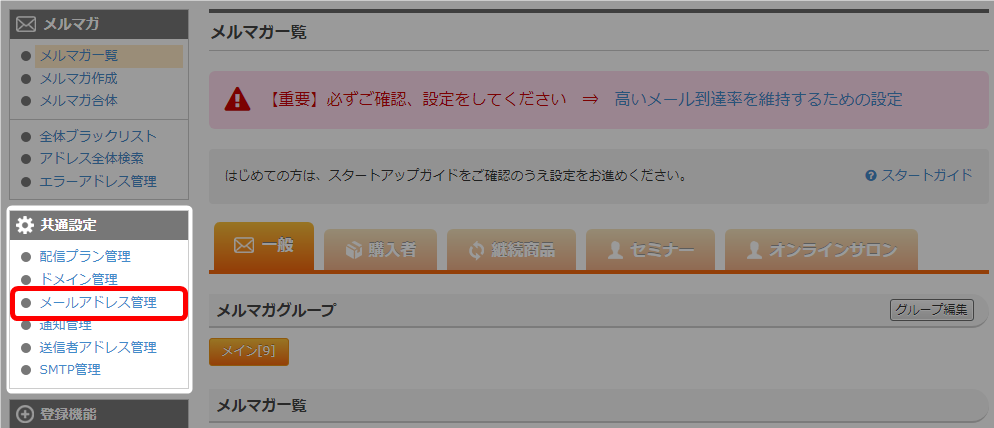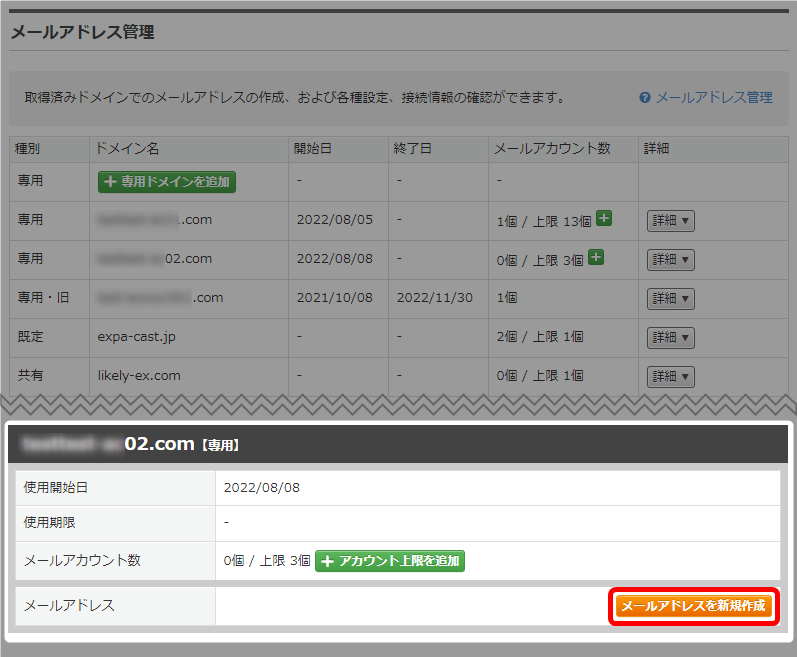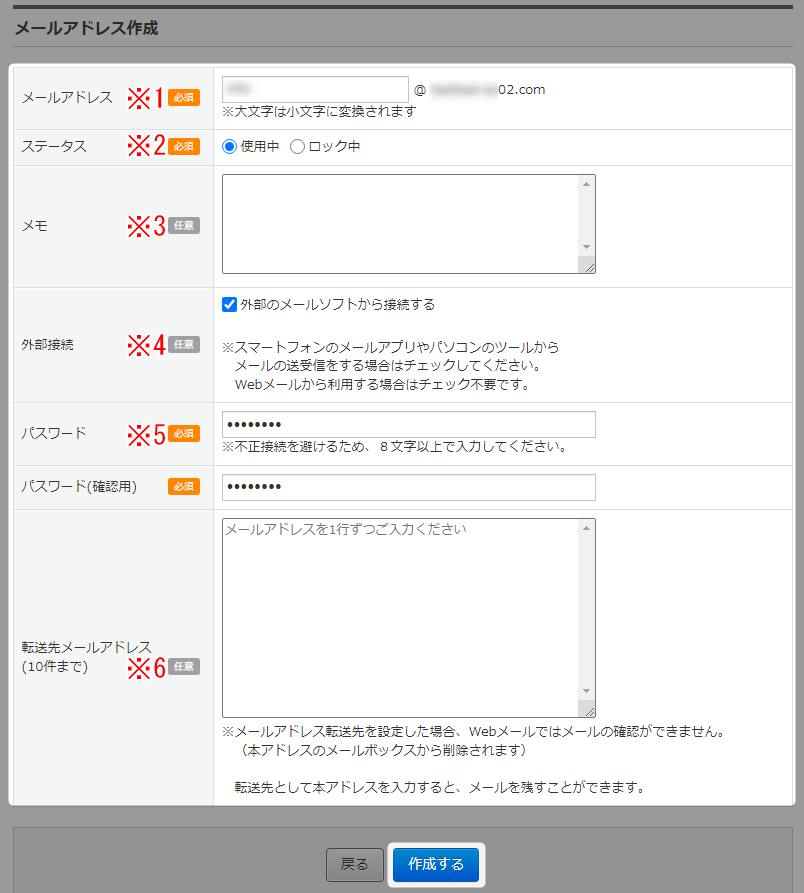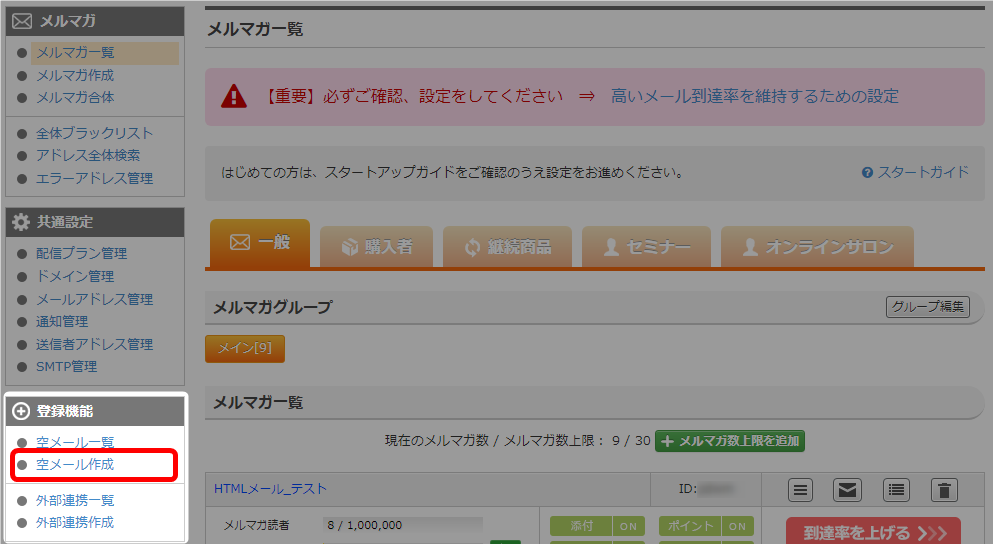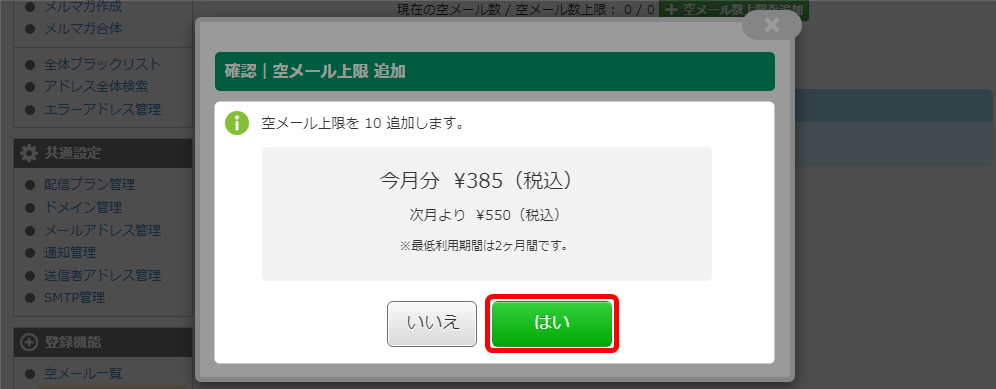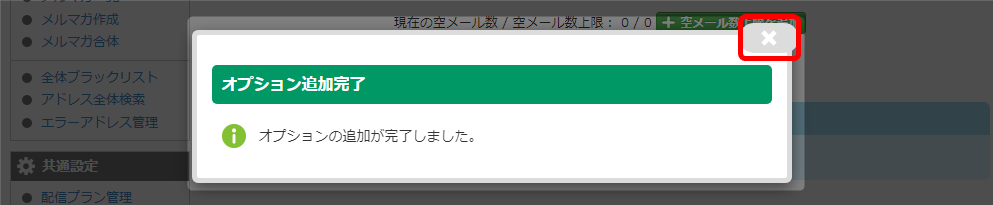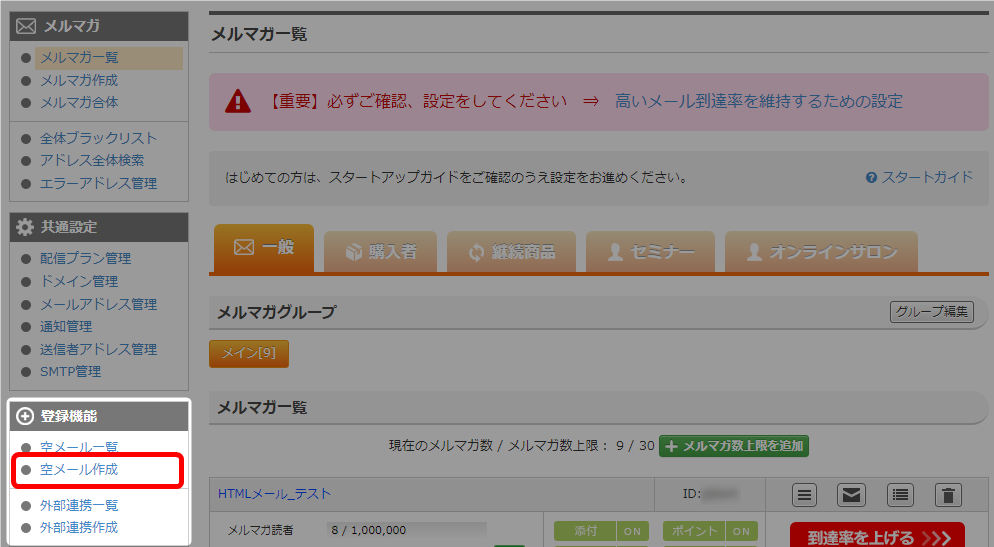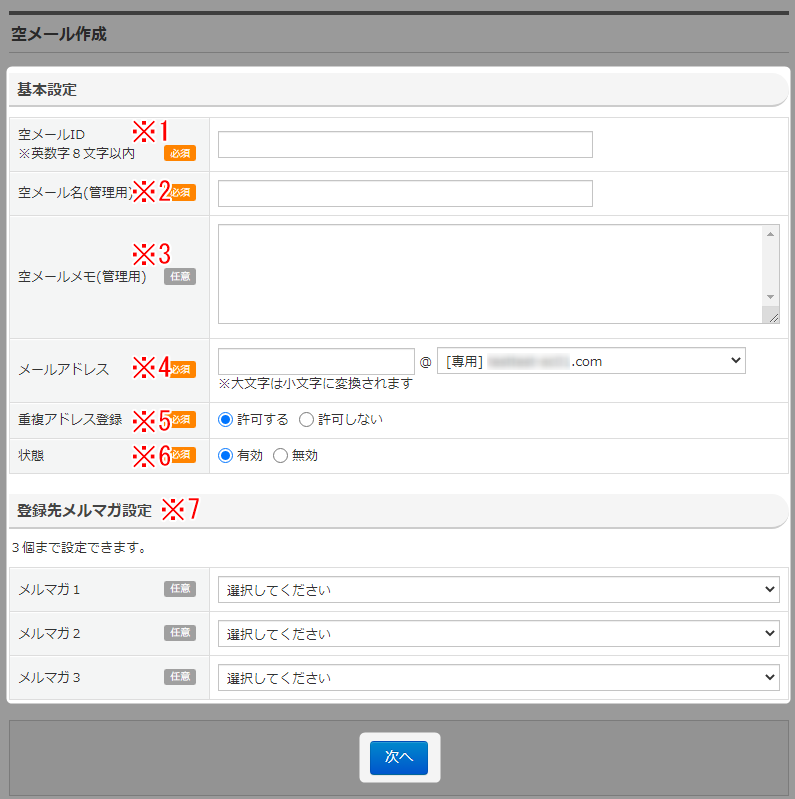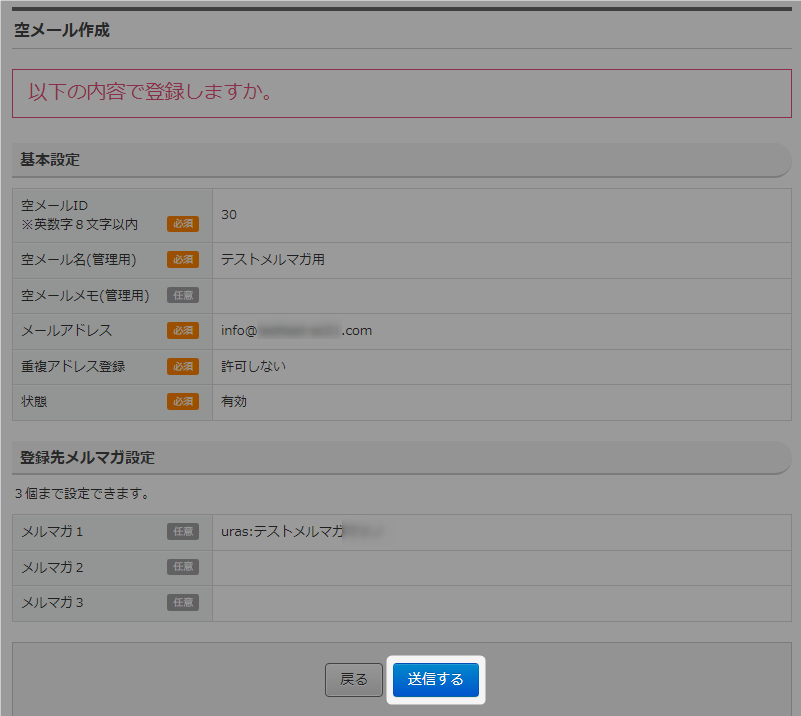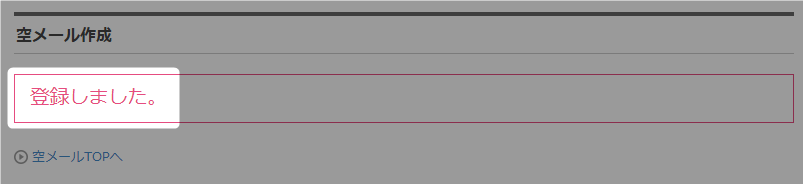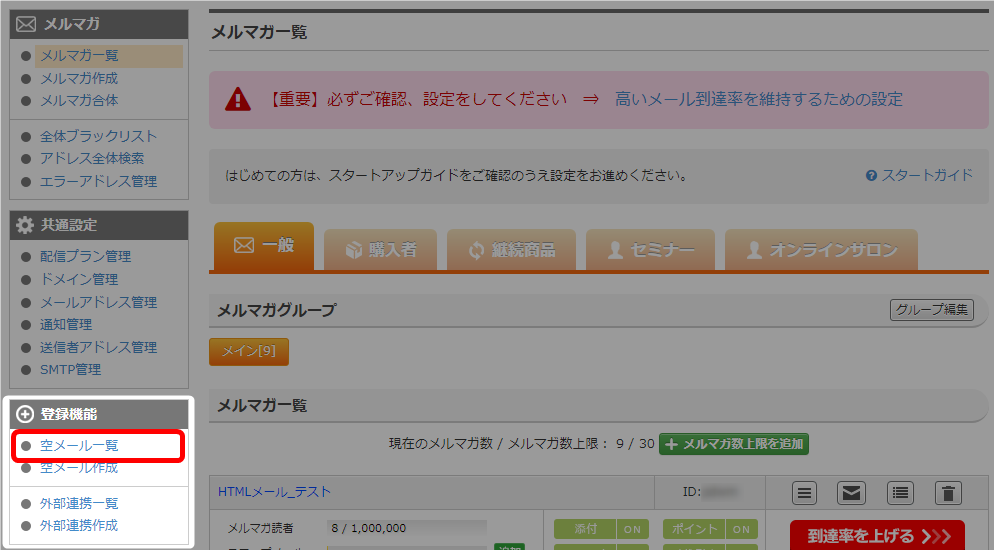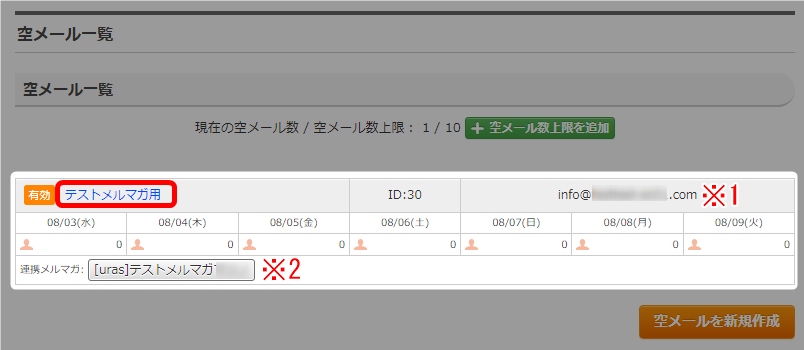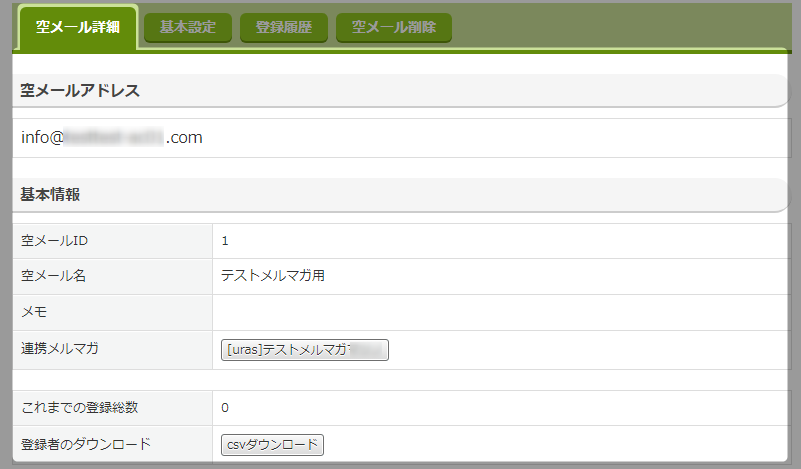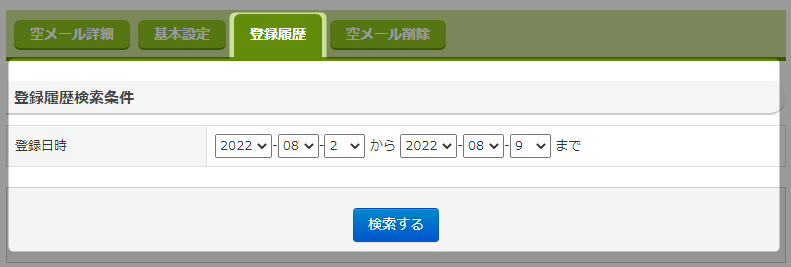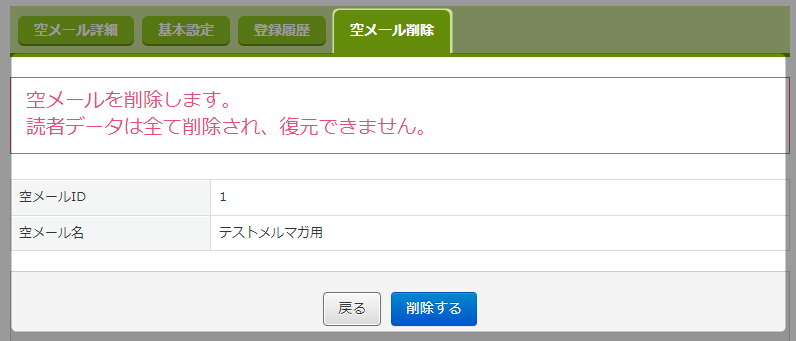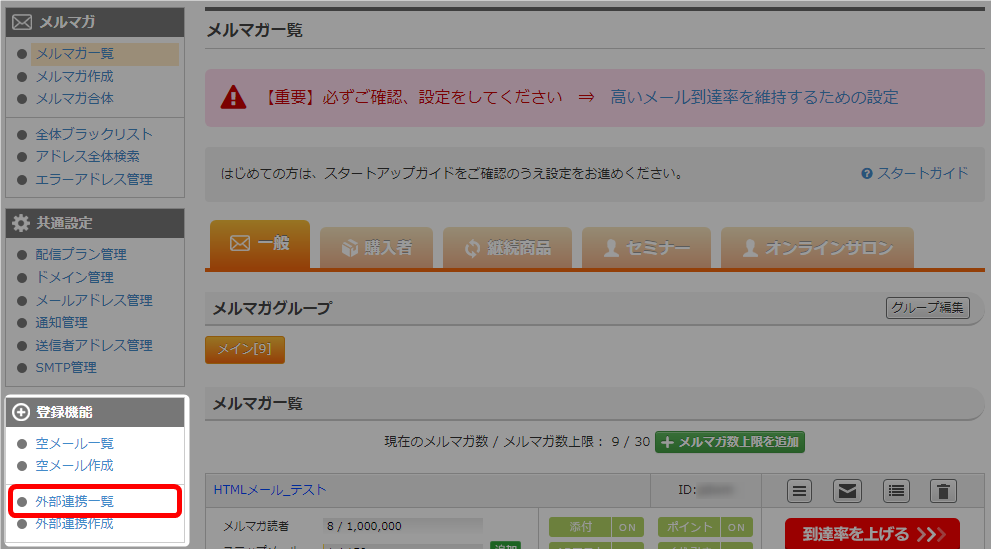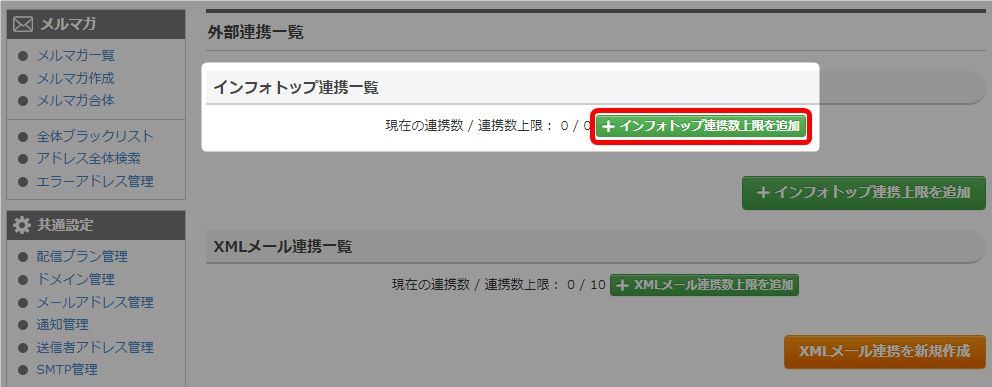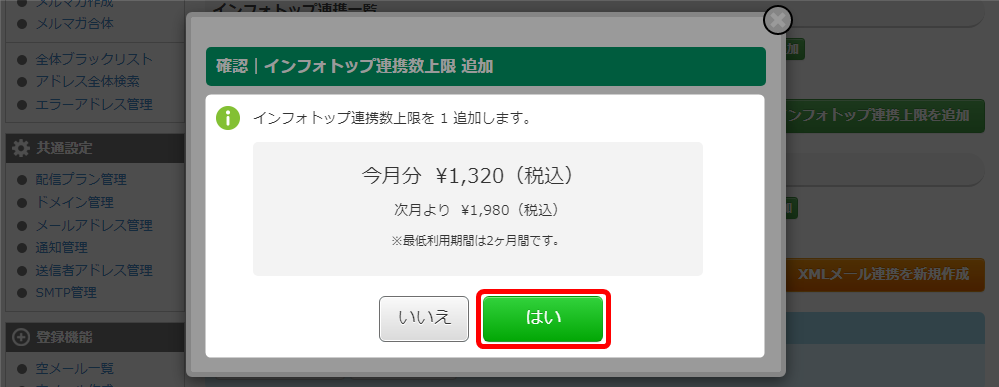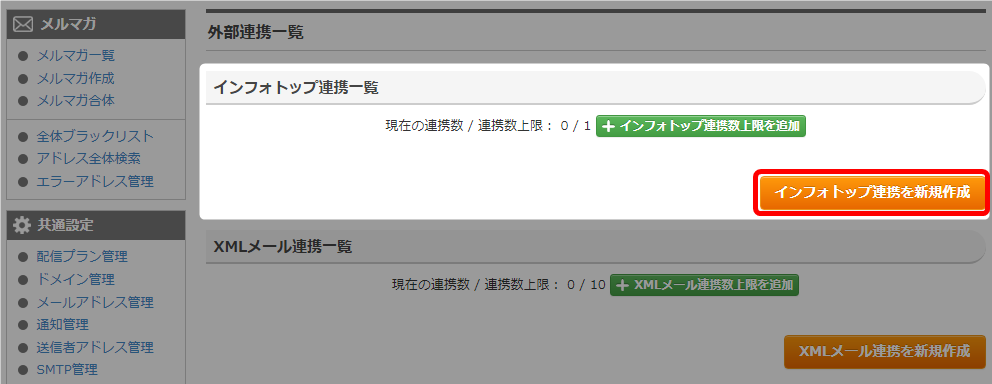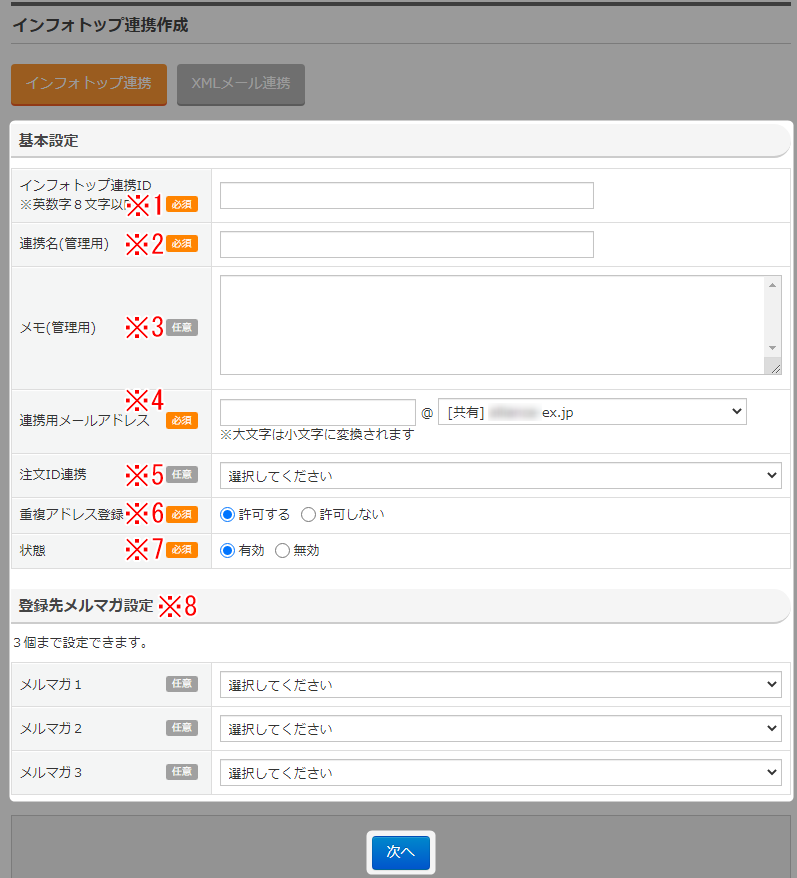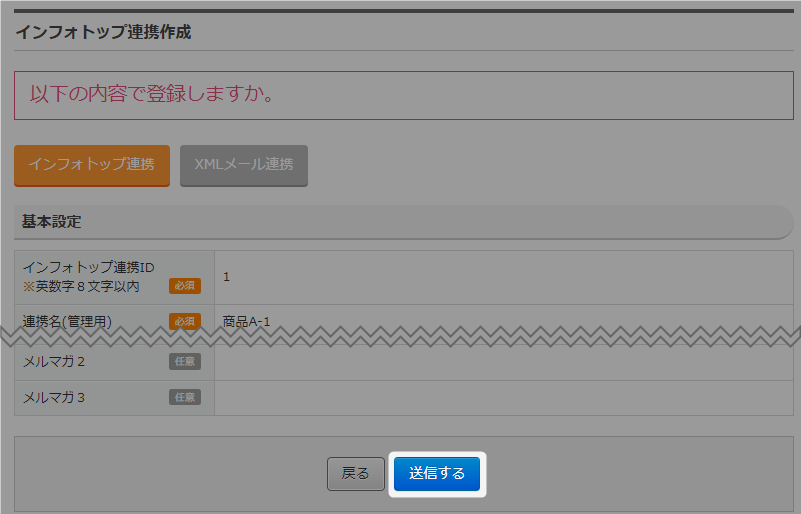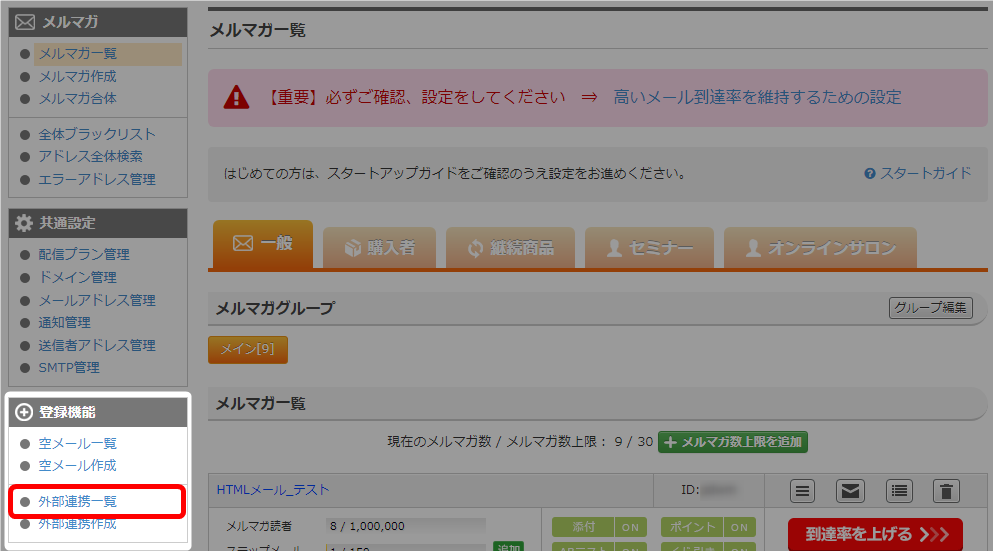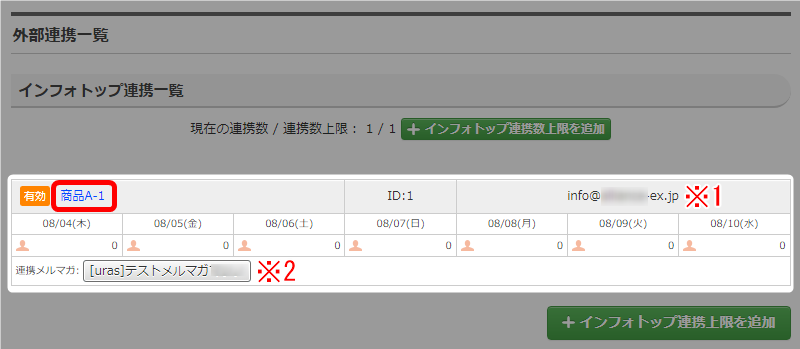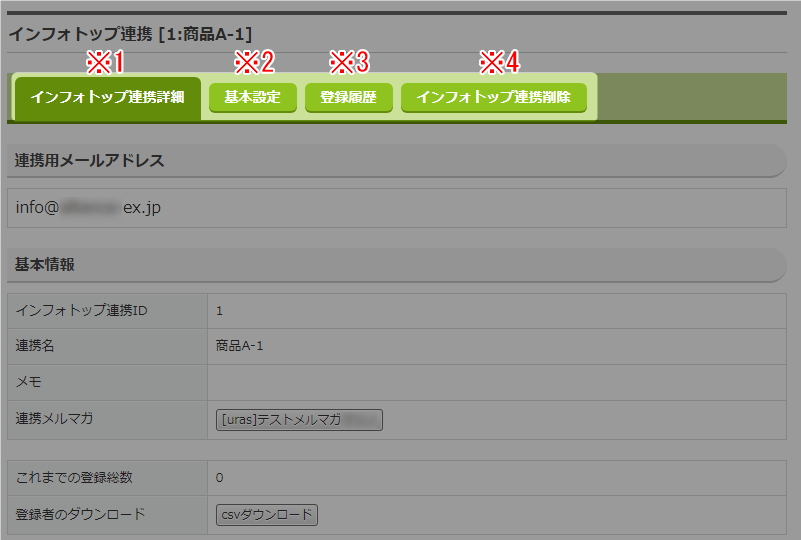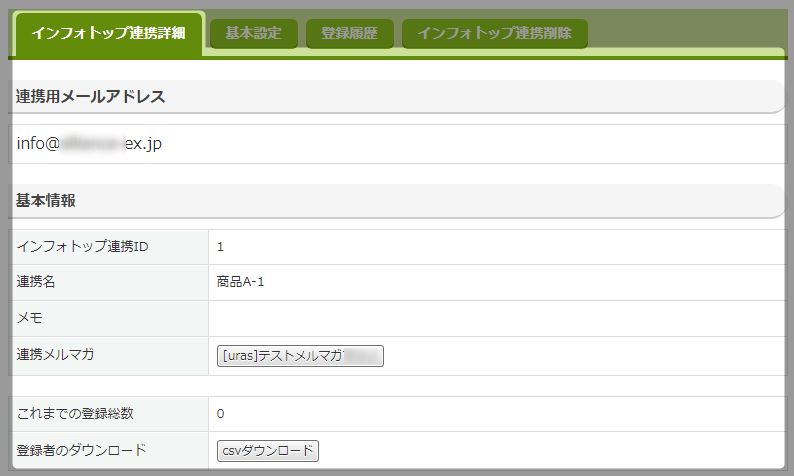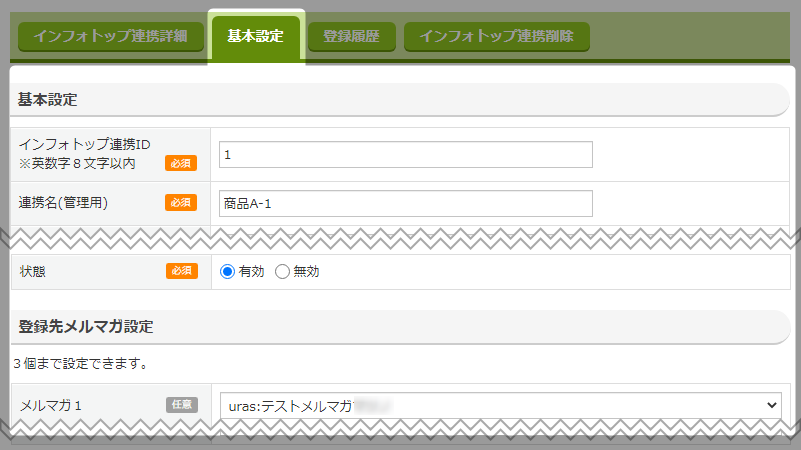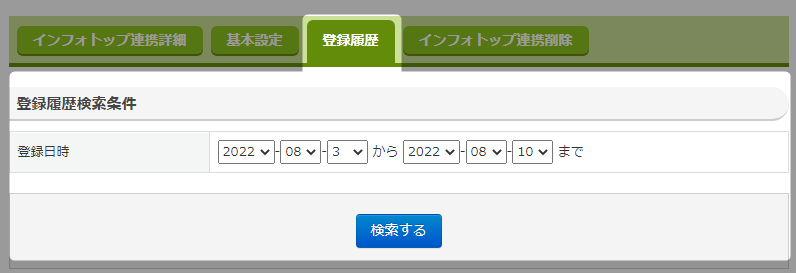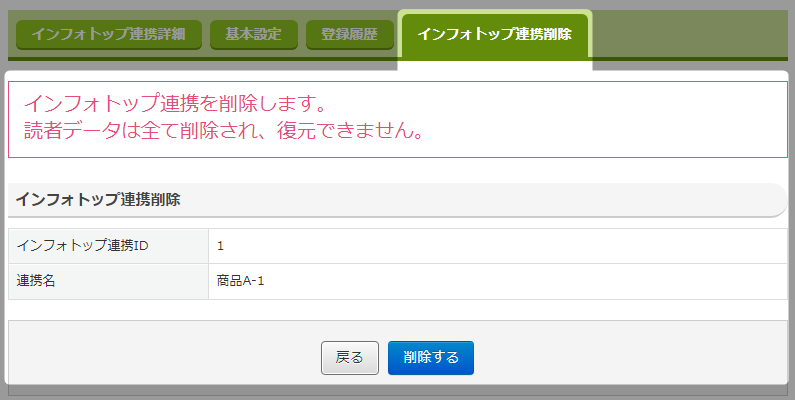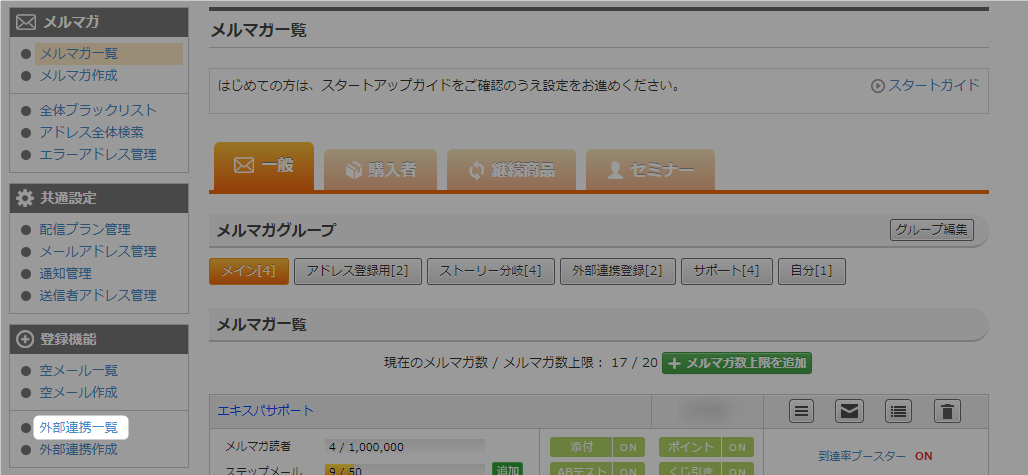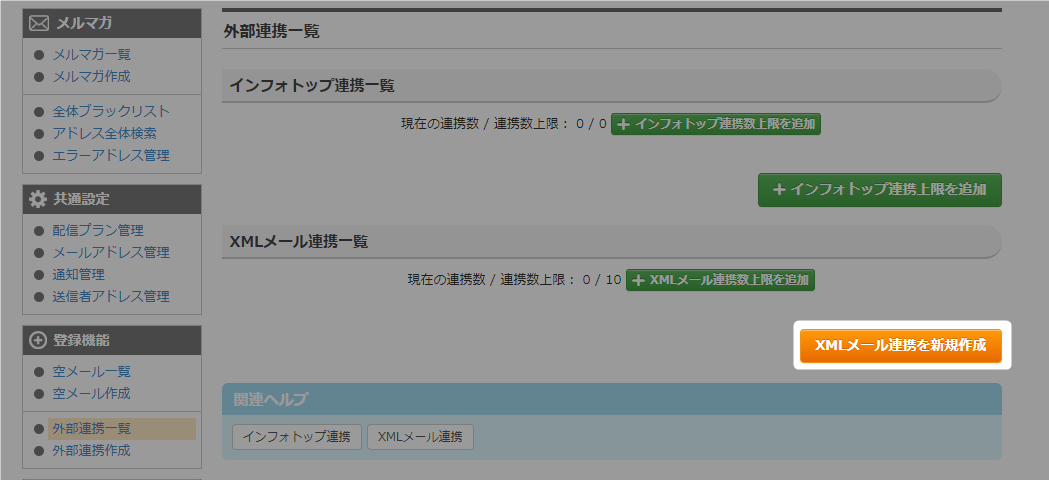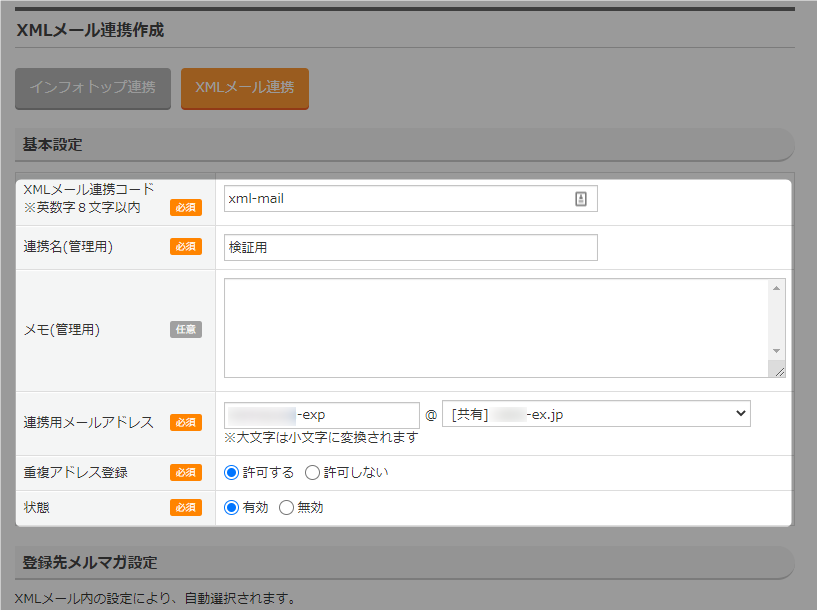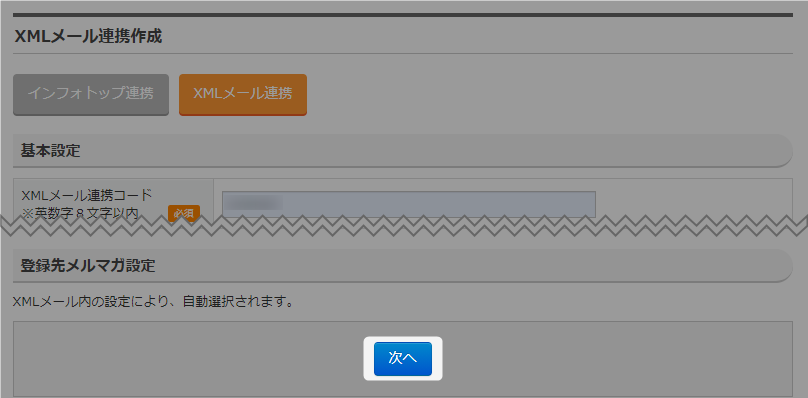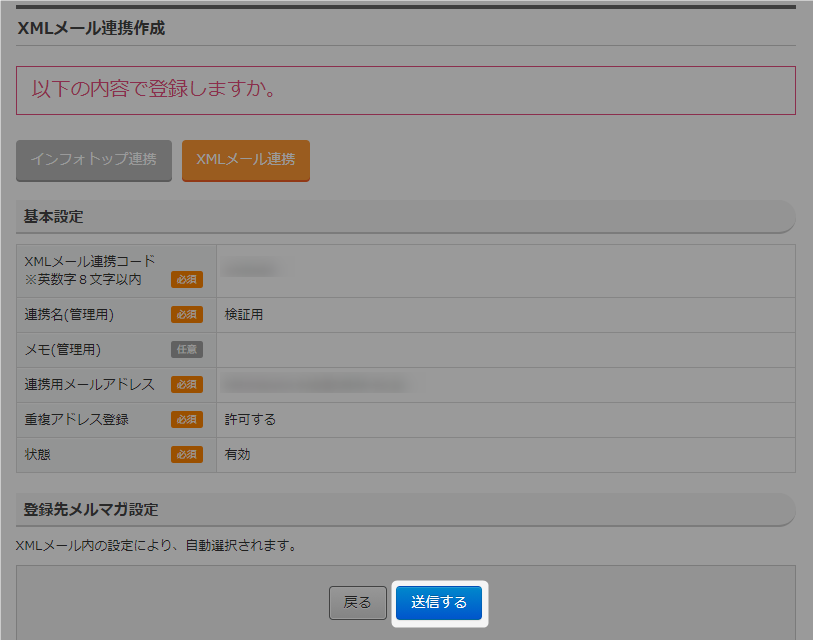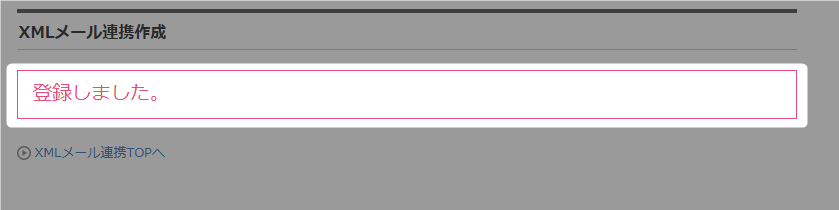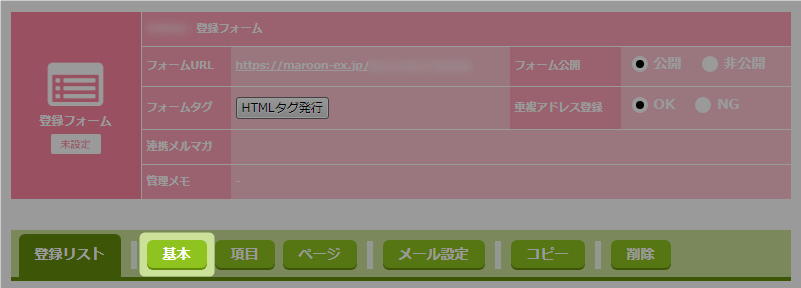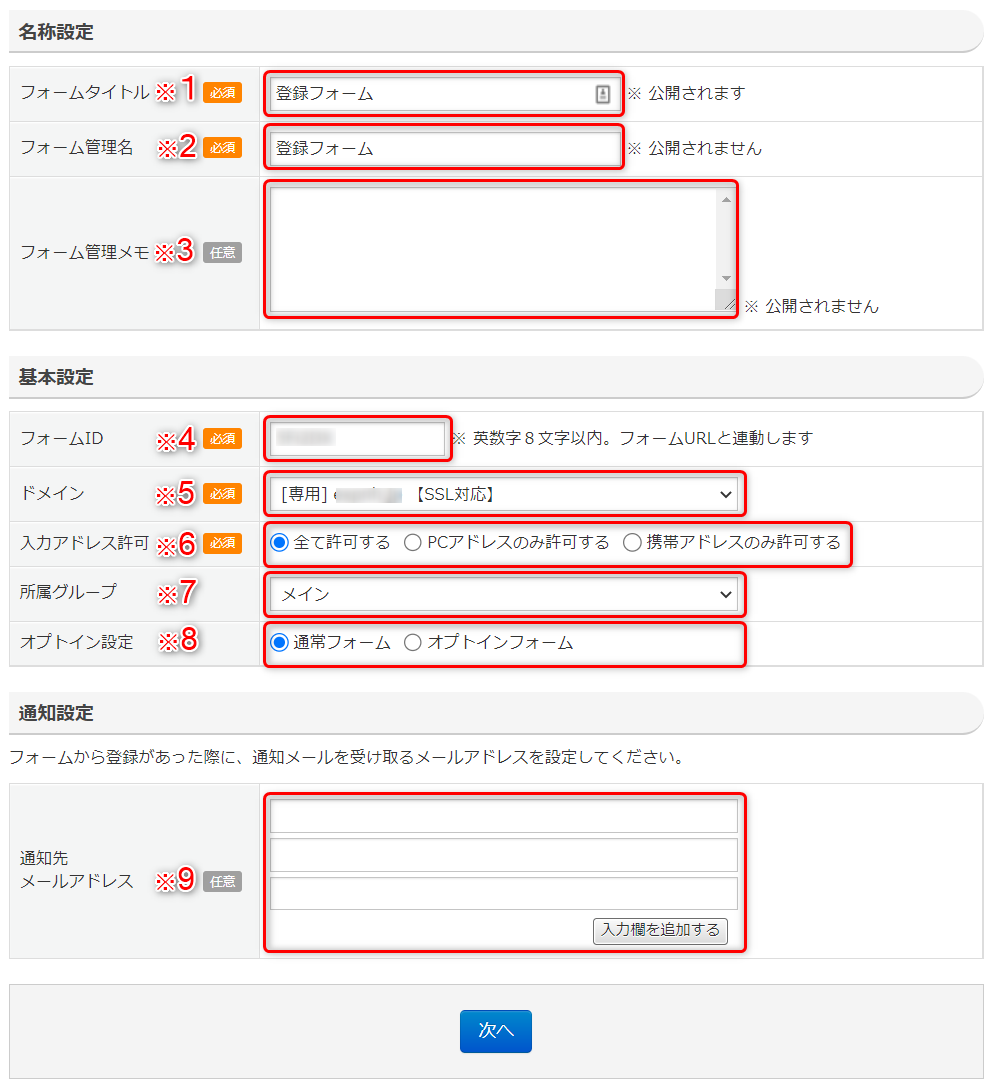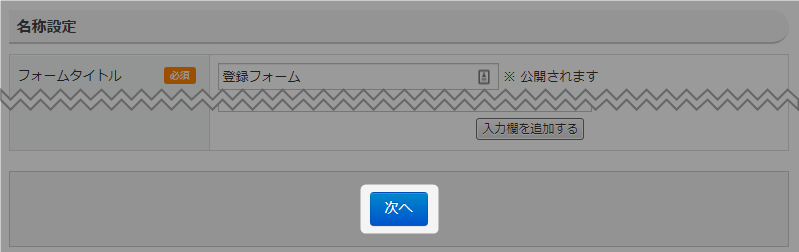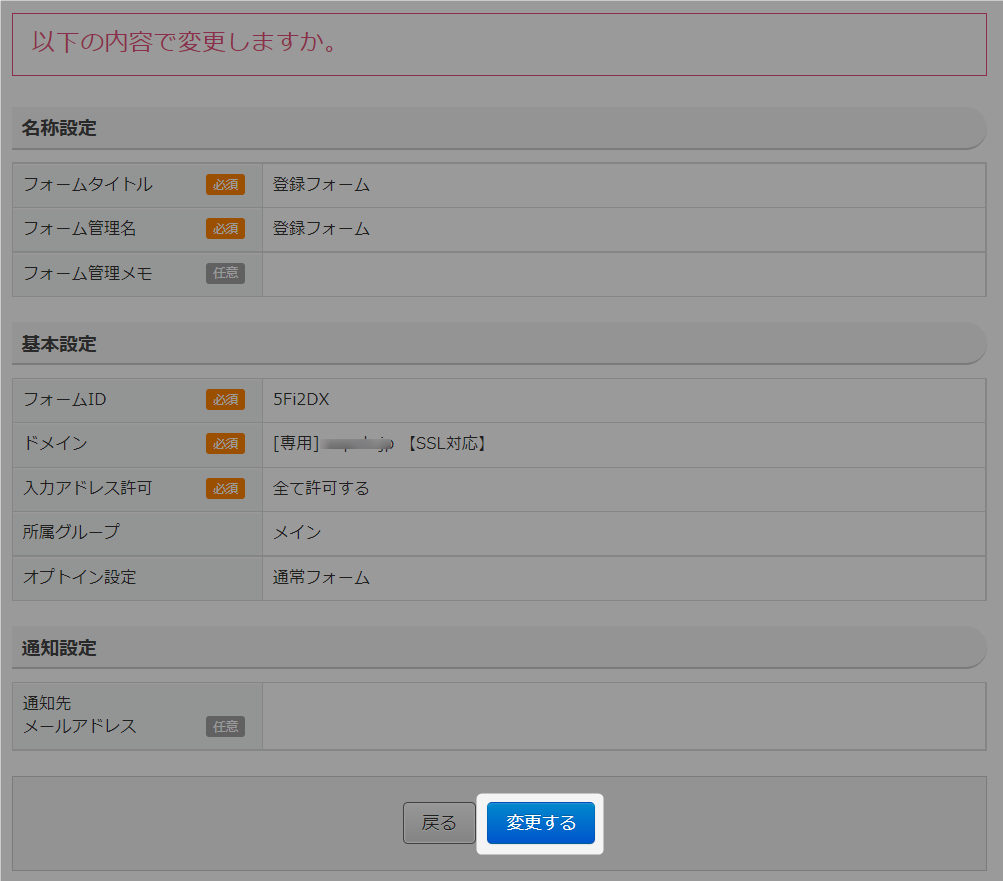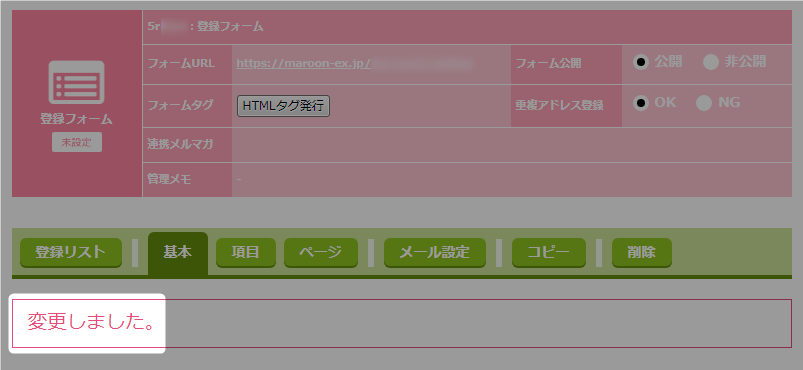CGIのフォームやECサイトなどの外部システムに登録したユーザーを
自動的にエキスパの読者に登録させたい場合、この機能を使用します。
XMLメールを利用するには、以下の設定が必要となります。
・エキスパ側での設定
・外部システム側での設定
エキスパ 側での設定手順
- エキスパトップ画面の「メール配信」をクリックしてください。

- 「外部連携一覧」をクリックしてください。
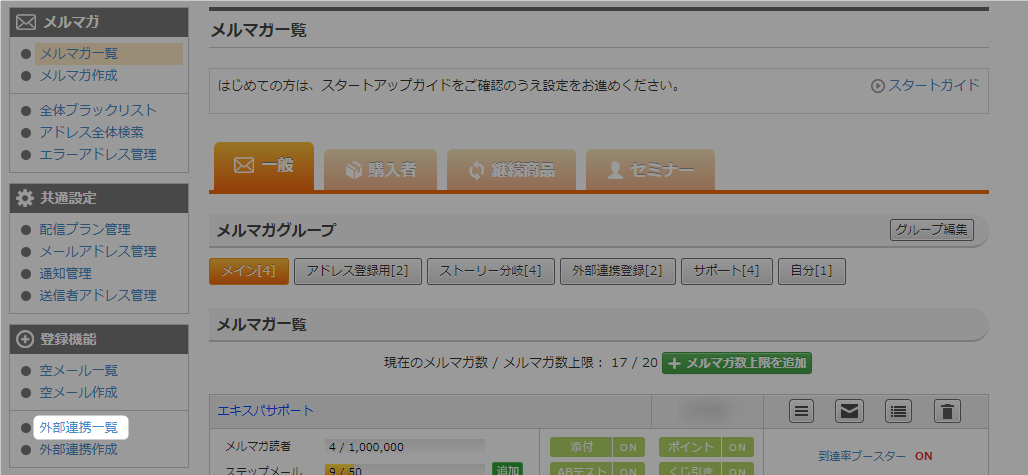
- 「XMLメール連携の作成」をクリックしてください。
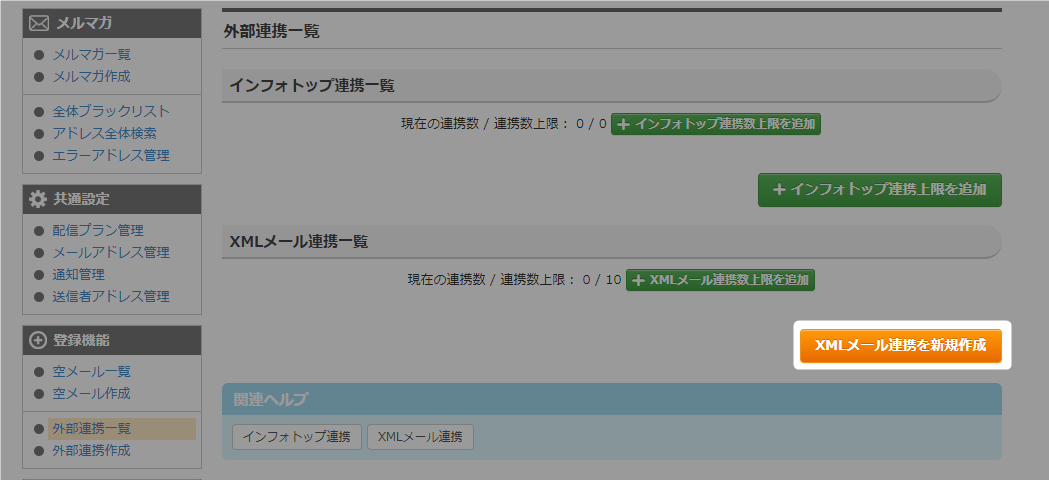
連携数の上限に達している場合には、
「+XMLメール連携数上限を追加」より上限の追加をお願いいたします。
※月額1,980(税込)のご請求がございます。
契約時には、当月日割+翌月利用料金がご請求されます。

- 必要な情報を入力してください。
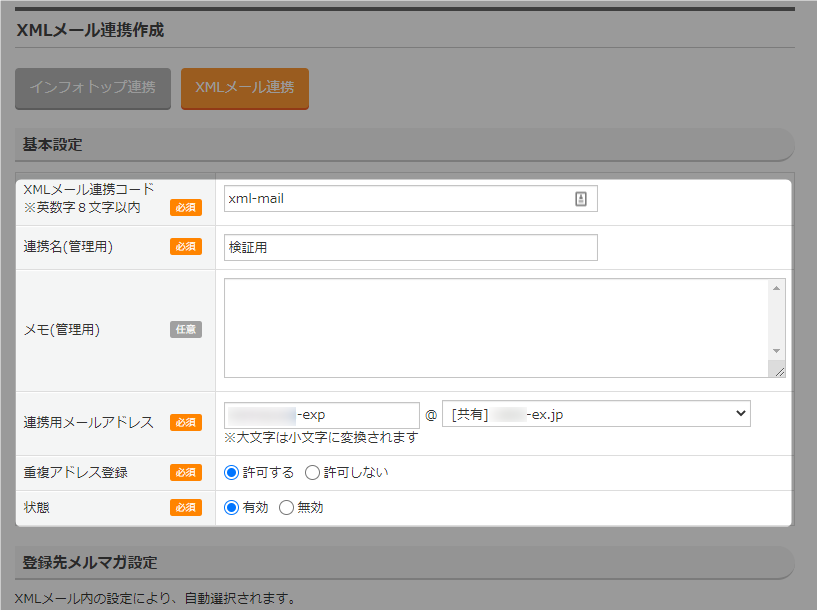
| XMLメール連携コード |
管理しやすいコードを入力してください。 |
| 連携名(管理用) |
管理しやすいXMLメール連携名を入力してください。 |
| 目も(管理用) |
使用用途等、必要に応じて記載してください。 |
| 連携用メールアドレス |
XMLメール連携に使用するアドレスを入力してください。 |
| 重複アドレス登録 |
重複アドレスの登録を許可するか選択してください。
・許可する :2回目以降の登録も可能になります。
・許可しない:2回目以降の登録は無効になります。
|
| 状態 |
XMLメールを利用可能にするか選択してください。
※「有効」に設定しないと、登録ができません。
|
- 「次へ」をクリックしてください。
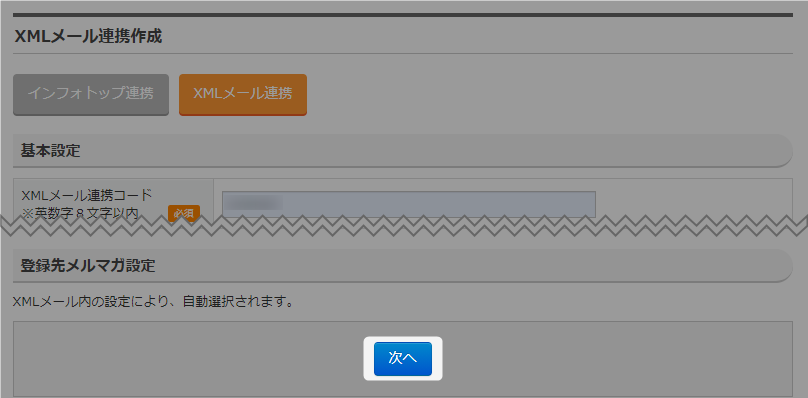
- 「送信する」をクリックしてください。
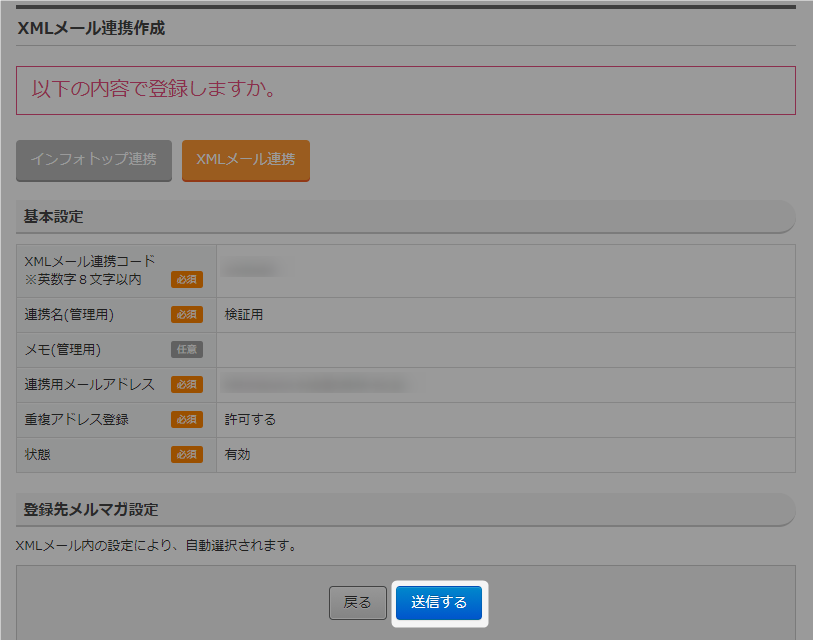
- 登録完了画面が表示されます。
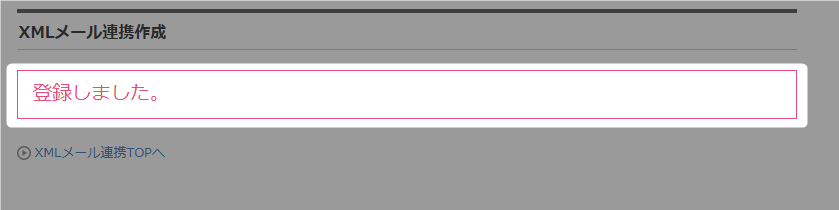
- 以上が、エキスパ側での設定手順です。
外部システム側での設定手順
外部システム側での設定は、サポート対象外です。
簡易的な情報のみ登録する
氏名と自由項目(10個まで)を登録することが可能です。
宛先: 「連携用メールアドレス」のアドレスを設定してください。
件名: 記載不要です。
本文: 下記の書式を設定してください。
<REGISTER>
<BUY>マガジンID</BUY>
<EMAIL>メールアドレス</EMAIL>
<EXTRA_A>名前の名前(姓)</EXTRA_A>
<EXTRA_B>自由項目1</EXTRA_B>
<EXTRA_C>自由項目2</EXTRA_C>
<EXTRA_D>自由項目3</EXTRA_D>
</REGISTER>
| BUY |
登録先マガジンの「マガジンID(マガジンコード)」を入力してください。 |
| EMAIL |
登録したい「読者アドレス」を入力してください。 |
| EXTRA_A |
登録したい「読者の姓」を入力してください。 |
| EXTRA_B ~ EXTRA_K |
自由項目に登録したい内容を入力してください。
※「自由項目1~自由項目10」まで設定可能
|
詳細な情報を登録する
読者の基本情報に加え、会社名や住所等の詳細情報を登録することが可能です。
宛先: 「連携用メールアドレス」のアドレスを設定してください。
件名: 記載不要です。
本文: 下記の書式を設定してください。
<Register>
<Magazine>マガジンID</Magazine>
<Email>読者のメールアドレス</Email>
<NameSei>読者の名前(姓)</NameSei>
<NameMei>読者の名前(名)</NameMei>
<RubySei>読者の名前(姓ふりがな)</RubySei>
<RubyMei>読者の名前(名ふりがな)</RubyMei>
<Syubetsu>読者の登録種別</Syubetsu>
<Point>読者の所持ポイント</Point>
<Company_Name>読者の会社名</Company_Name>
<Company_Ruby>読者の会社名ふりがな</Company_Ruby>
<Department_Name>読者の部署名</Department_Name>
<Birthday>読者の誕生日</Birthday>
<Sex>読者の性別</Sex>
<Zip_No>読者の郵便番号</Zip_No>
<Pref>読者の県名</Pref>
<Address_1>読者の住所1</Address_1>
<Address_2>読者の住所2</Address_2>
<Address_3>読者の住所3</Address_3>
<Tel>読者の電話番号</Tel>
<Fax>読者のFAX番号</Fax>
<MobileTel>読者の携帯電話番号</MobileTel>
<C01>自由項目01</C01>
<C02>自由項目02</C02>
<C03>自由項目03</C03>
<C04>自由項目04</C04>
・・・・・
<C100>自由項目100</C100>
</Register>
| Magazine |
登録先マガジンの「マガジンID(マガジンコード)」を入力してください。 |
| Emai |
登録したい「読者アドレス」を入力してください。 |
| NameSei |
読者の「姓」を入力してください。
|
| NameMei |
読者の「名前」を入力してください。 |
| RubySei |
読者の「姓(ひらがな)」を入力してください。 |
| RubyMei |
読者の「名前(ひらがな)」を入力してください。
|
| Syubetsu |
「登録種別」を入力してください。
例1)個人、法人
例2)セミナー参加、ECサイト 等
|
| Point |
読者の「所持ポイント」を入力してください。
ポイント機能の詳細は、マニュアルをご確認ください。
⇒ポイント機能の追加
|
| Company_Name |
読者の勤めている「会社名」を入力してください。 |
| Company_Ruby |
読者の勤めている「会社名(ひらがな)」を入力してください。 |
| Department_Name |
読者の所属している「部署名」を入力してください。 |
| Birthday |
読者の「生年月日」を入力してください。
例)2020年1月1日 ※記載方法は自由です。
|
| Sex |
読者の「性別」を入力してください。 |
| Zip_No |
読者住所の「郵便番号」を入力してください。 |
| Pref |
読者の住んでいる「県名」を入力してください。
「都道府県」の記載もしてください。
〇:東京都
✖:東京
|
| Address_1~Address_3 |
読者の「住所(都道府県以下)」を入力してください。
|
| Tel |
読者の「固定電話番号」を入力してください。
|
| Fax |
読者の「FAX番号」を入力してください。
|
| MobileTel |
読者の「携帯電話番号」を入力してください。
|
| C01~C0100 |
自由項目に登録したい内容を入力してください。
※「自由項目1~自由項目100」まで設定可能
|


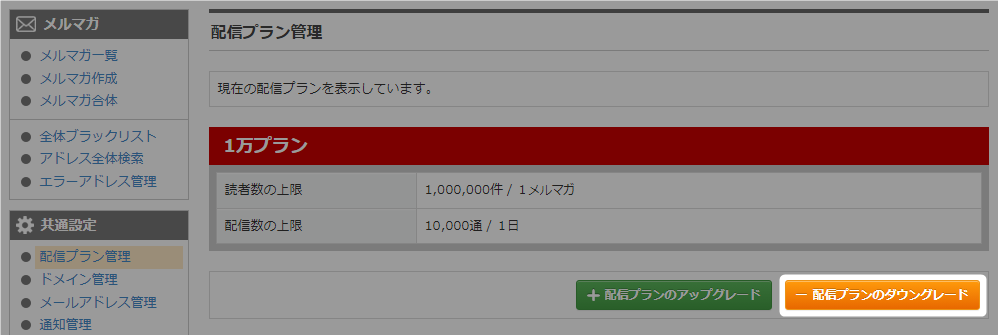
 ダウングレード可能なプランが表示されます。
ダウングレード可能なプランが表示されます。